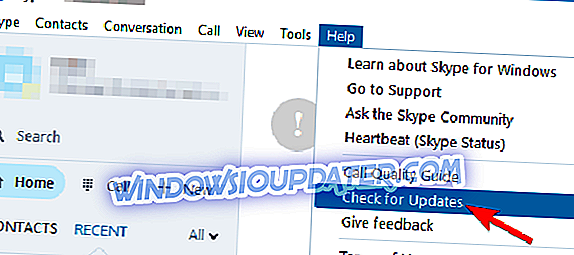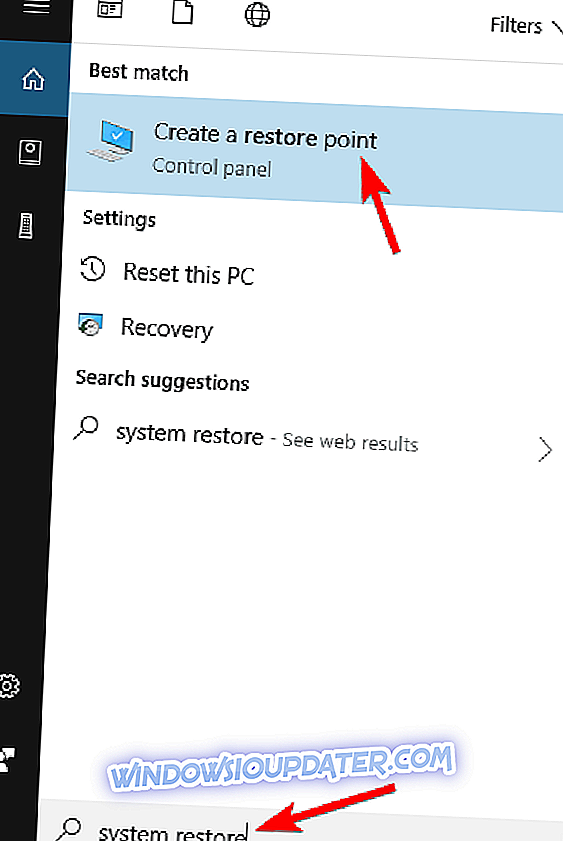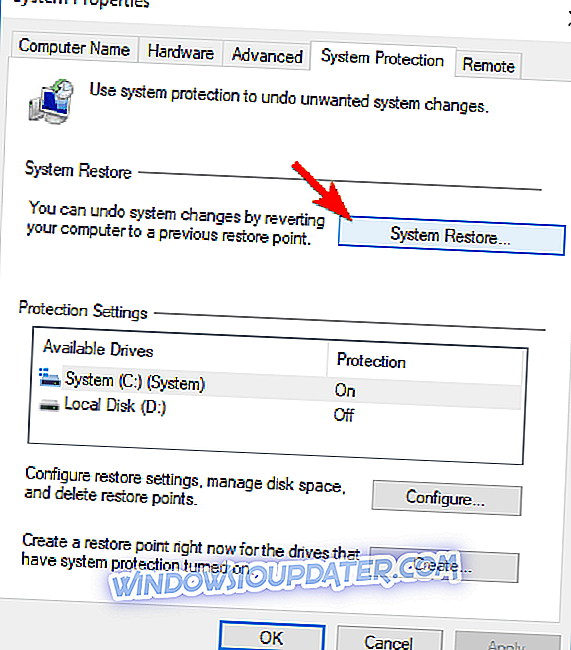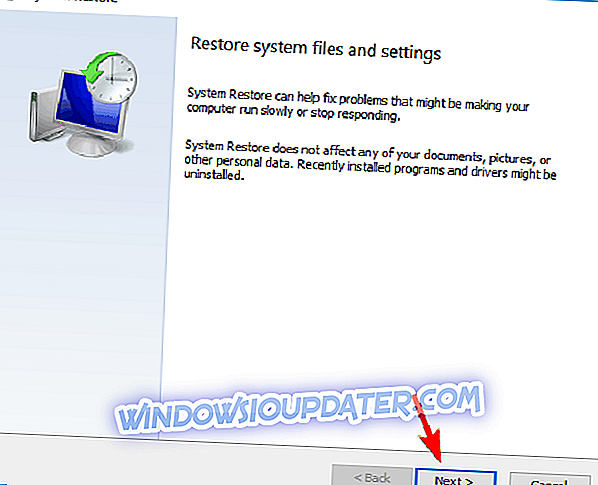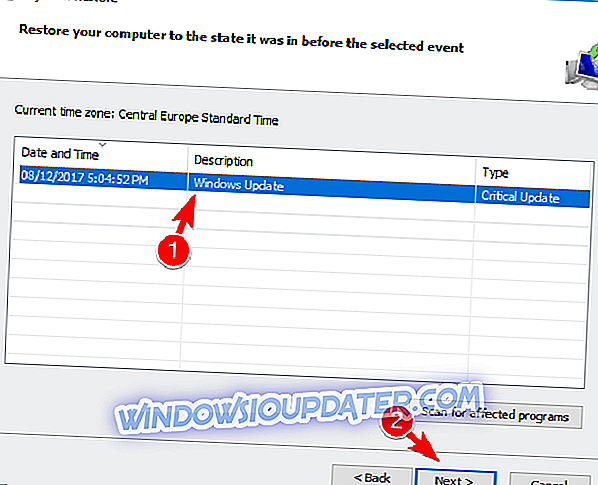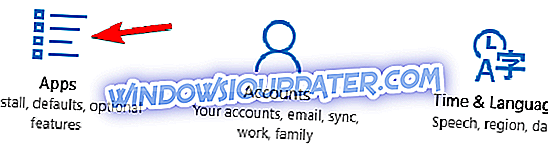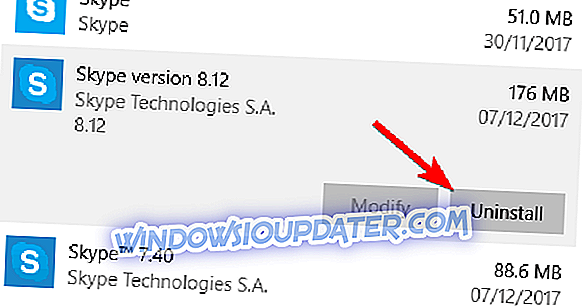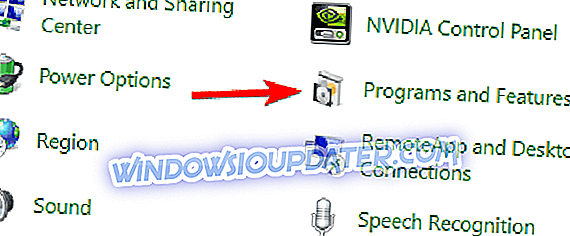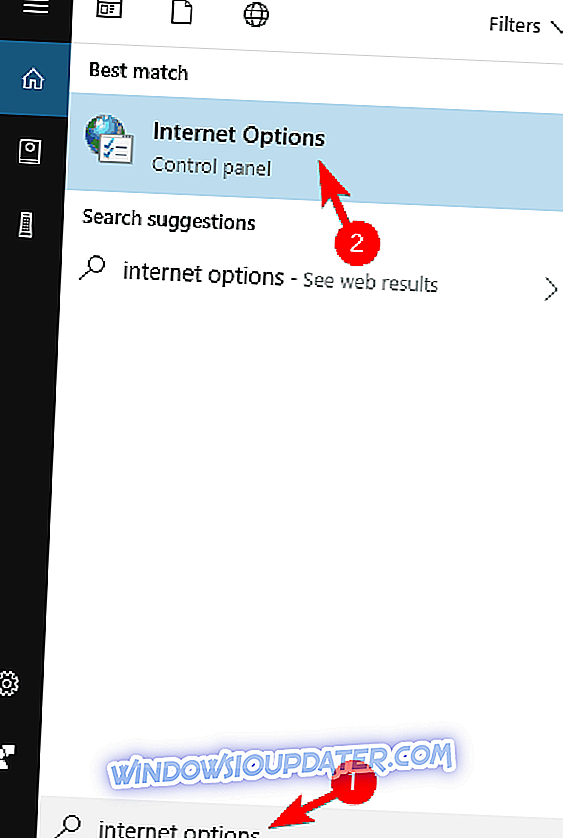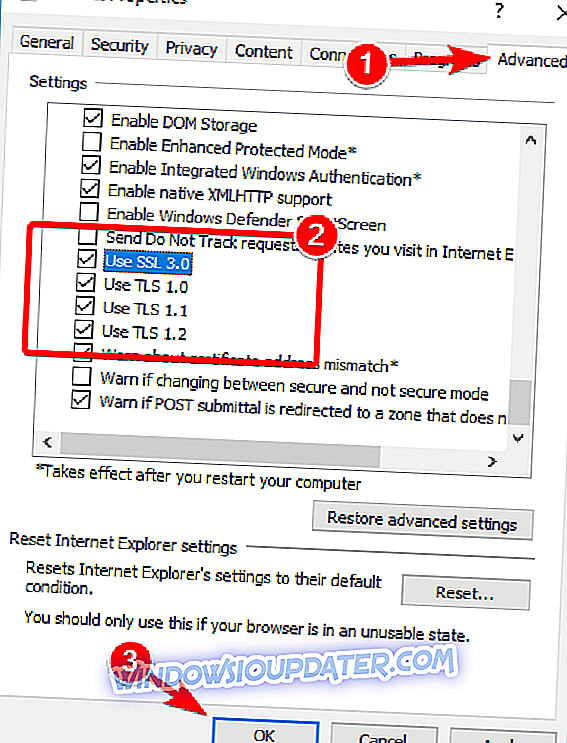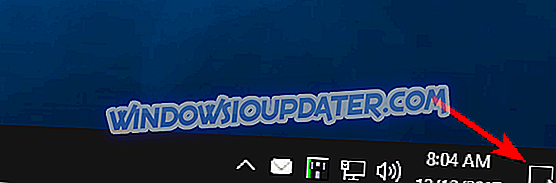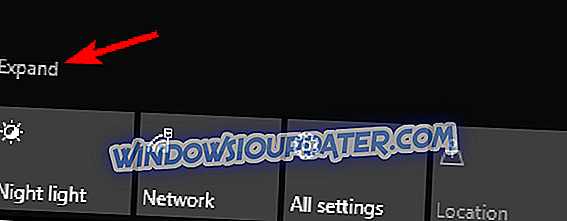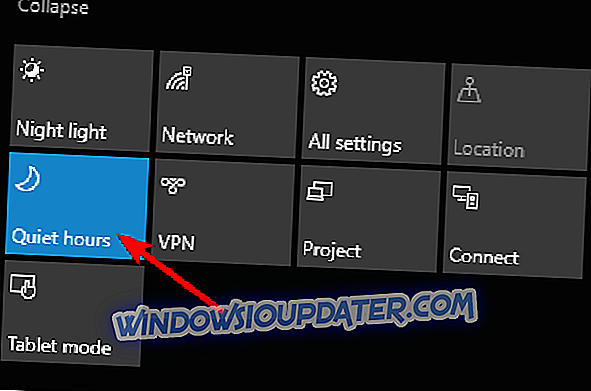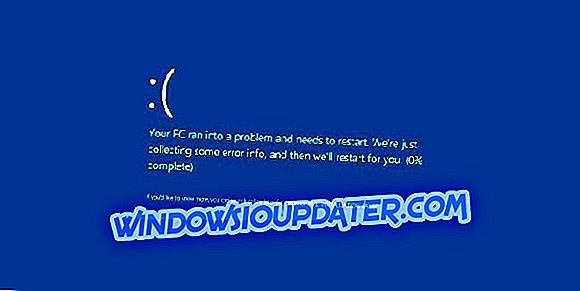Skype est une application qui offre des services utiles à ceux qui veulent discuter avec leurs amis, lancer des appels vidéo gratuitement, discuter de projets avec des partenaires commerciaux en temps réel, partager des fichiers, etc. Skype peut être facilement utilisé sur n’importe quelle plate-forme. En particulier, l’application fonctionne sans problème sur tous les appareils Windows 8 ou Windows 8.1.
Récemment, de plus en plus d'utilisateurs se sont plaints d'un nouveau problème système causé par Skype. Pour être plus précis, les utilisateurs disent qu'ils ne peuvent pas utiliser Skype pour appeler leurs amis ou se connecter avec d'autres personnes via un appel vidéo.
De plus, les appels sur Skype ne passent pas par une erreur signalée par les utilisateurs de Windows 8 et Windows 8.1. Ainsi, comme vous pouvez déjà le constater, vous ne pourrez ni initier ni recevoir d’appels via Skype dans les situations déjà évoquées.
Solution 2 - Vérifiez si Skype est à jour
Afin de maintenir le bon fonctionnement de Skype, il est conseillé de le maintenir à jour. Parfois, des problèmes avec Skype peuvent survenir et, pour les résoudre, vous devez mettre à jour Skype avec la dernière version. Si les appels Skype ne passent pas, vous pourrez peut-être résoudre ce problème en procédant comme suit:
- Ouvrez Skype .
- Maintenant, allez dans Aide> Rechercher les mises à jour .
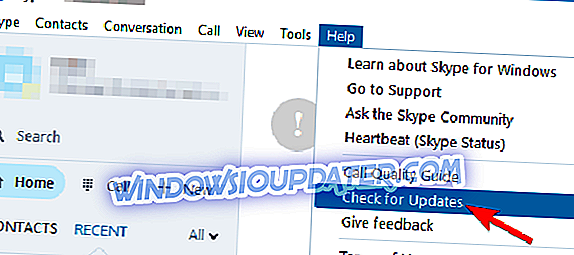
Skype va maintenant rechercher les mises à jour disponibles et les télécharger en arrière-plan. Après avoir mis à jour Skype vers la dernière version, le problème devrait être résolu et vous pourrez utiliser Skype sans aucun problème.
Solution 3 - Utiliser la restauration du système
Si les appels Skype ne passent pas, vous pouvez résoudre ce problème en effectuant une restauration du système. Pour ce faire, il vous suffit de suivre ces étapes simples:
- Appuyez sur Windows Key + S et entrez dans la restauration du système . Sélectionnez Créer un point de restauration dans le menu.
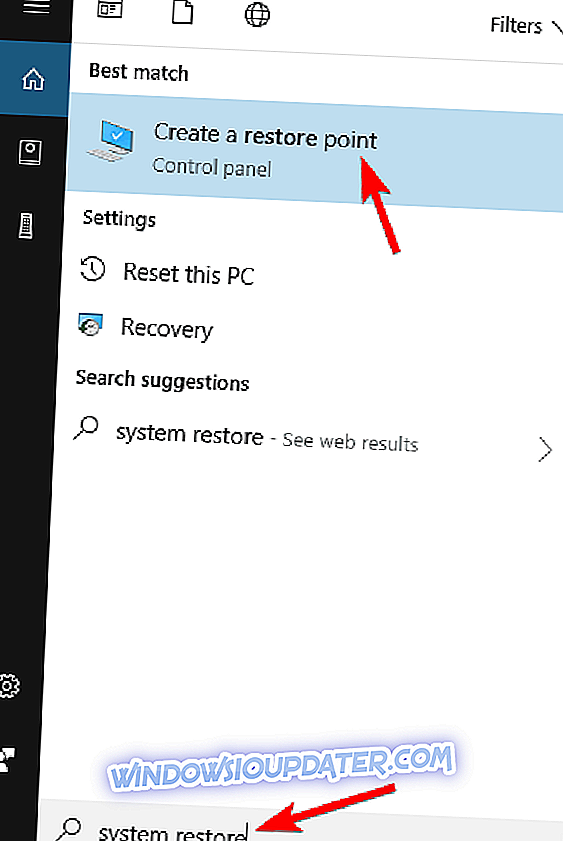
- La fenêtre Propriétés système va maintenant apparaître. Cliquez sur le bouton Restauration du système .
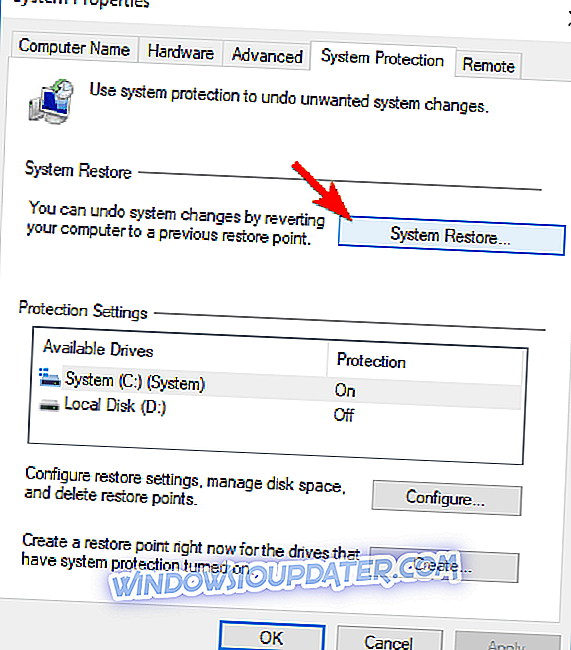
- Lorsque la fenêtre Restauration du système s'ouvre, cliquez sur Suivant .
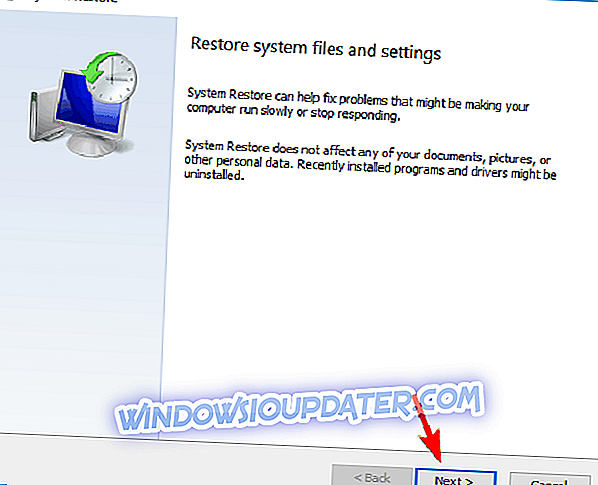
- Si disponible, cochez l'option Afficher plus de points de restauration . Sélectionnez le point de restauration souhaité et cliquez sur Suivant .
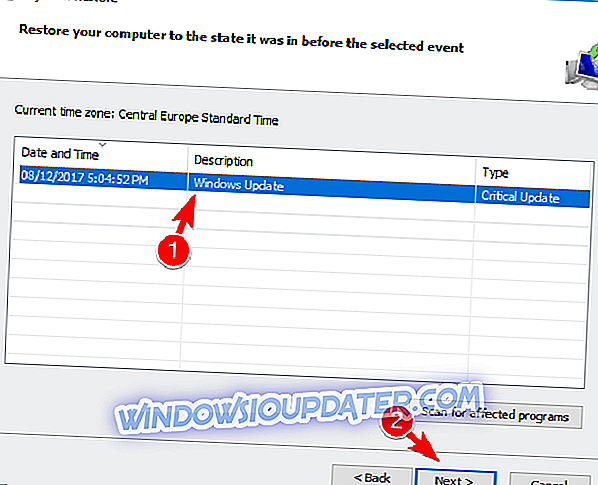
- Suivez maintenant les instructions à l'écran pour terminer le processus de restauration.
Une fois votre ordinateur restauré, vos appels Skype devraient recommencer à fonctionner. Si vous n'êtes pas fan de la restauration du système, vous pouvez également restaurer votre PC à l'aide d'une image de disque dur.
Solution 4 - Réinstallez Skype
Si vos appels Skype ne passent pas, vous pourrez peut-être résoudre le problème en réinstallant Skype. Plusieurs utilisateurs ont indiqué que cette solution fonctionnait avec la version de bureau ou la version classique de Skype. Vous pouvez donc essayer.
Pour réinstaller Skype, vous devez d’abord procéder comme suit:
- Ouvrez l' application Paramètres . Vous pouvez le faire rapidement en appuyant sur le raccourci clavier Windows + I.
- Lorsque l' application Paramètres s'ouvre, accédez à la section Applications .
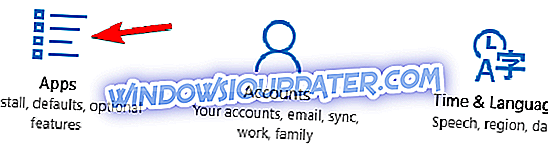
- La liste de toutes les applications installées apparaîtra maintenant. Sélectionnez Skype dans la liste et cliquez sur Désinstaller .
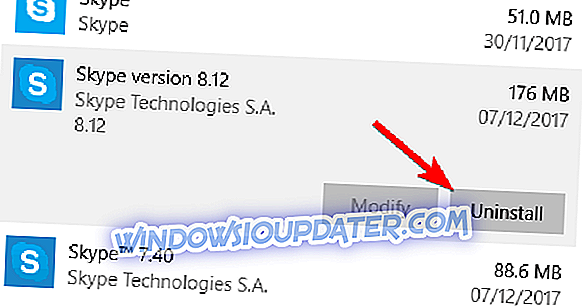
- Suivez les instructions à l'écran.
Vous pouvez également désinstaller Skype en procédant comme suit:
- Appuyez sur Windows Key + S et accédez au Panneau de configuration . Sélectionnez Panneau de configuration dans la liste des résultats.

- Lorsque le Panneau de configuration s'ouvre, sélectionnez Programmes et fonctionnalités dans le menu.
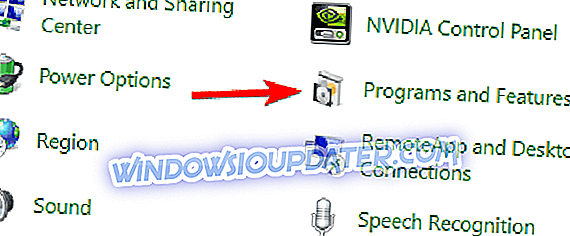
- La liste des applications installées apparaîtra maintenant. Double-cliquez sur Skype pour le désinstaller.
- Suivez les instructions à l'écran pour désinstaller Skype .
Si vous disposez de plusieurs versions de Skype, désinstallez-les toutes, puis téléchargez le bureau, également appelé version classique de Skype, et installez-le. Une fois que vous réinstallez Skype, le problème devrait être complètement résolu.
Solution 5 - Vérifiez vos paramètres de renvoi d'appel
Parfois, les appels Skype ne sont pas acheminés en raison de vos paramètres de renvoi d'appel. Si vous utilisez cette fonctionnalité, vous pouvez vérifier vos paramètres et voir si tout est en ordre.
Selon les utilisateurs, leur renvoi d’appel a été réglé par erreur à 1 seconde, ce qui a provoqué l’apparition de ce problème. Pour résoudre le problème, vous devez vous rendre sur le site Web de Skype, vous connecter avec votre compte d'utilisateur et définir le délai de transfert d'appel sur une autre valeur.
Après cela, le problème devrait être complètement résolu et vos appels devraient recommencer à fonctionner. N'oubliez pas que la fonctionnalité de renvoi d'appel est désactivée par défaut. Si vous n'avez jamais activé ou utilisé cette fonctionnalité, cette solution ne vous concerne pas.
Solution 6 - Changez vos options Internet
Selon les utilisateurs, vous pouvez parfois rencontrer des problèmes avec Skype en raison de vos paramètres réseau. Si les appels Skype ne passent pas, vous pouvez résoudre le problème simplement en modifiant vos options Internet. Pour ce faire, procédez comme suit:
- Appuyez sur Windows Key + S et entrez les options Internet . Sélectionnez Options Internet dans le menu.
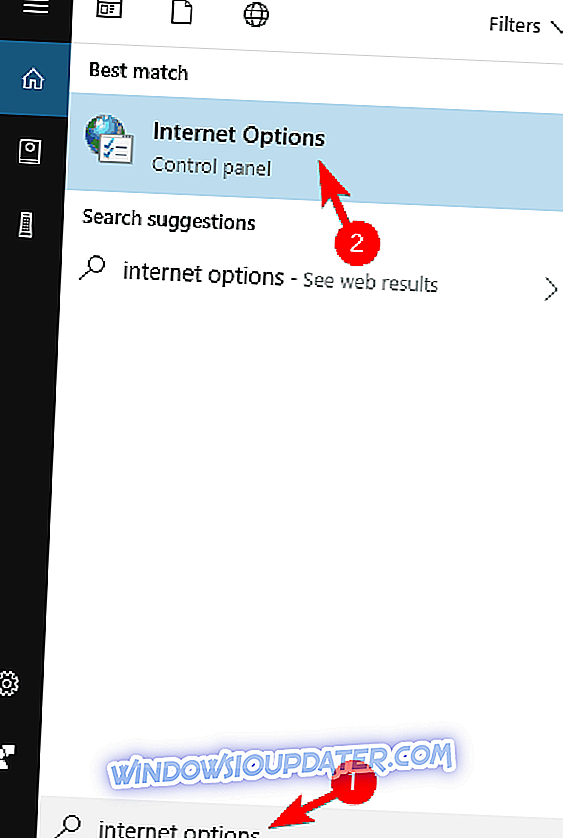
- Allez dans l' onglet Avancé . Assurez-vous que les options Utiliser SSL 3.0, Utiliser TLS 1.0, Utiliser TLS 1.1 et Utiliser TLS 1.2 sont cochées. Cliquez maintenant sur Appliquer et sur OK pour enregistrer les modifications.
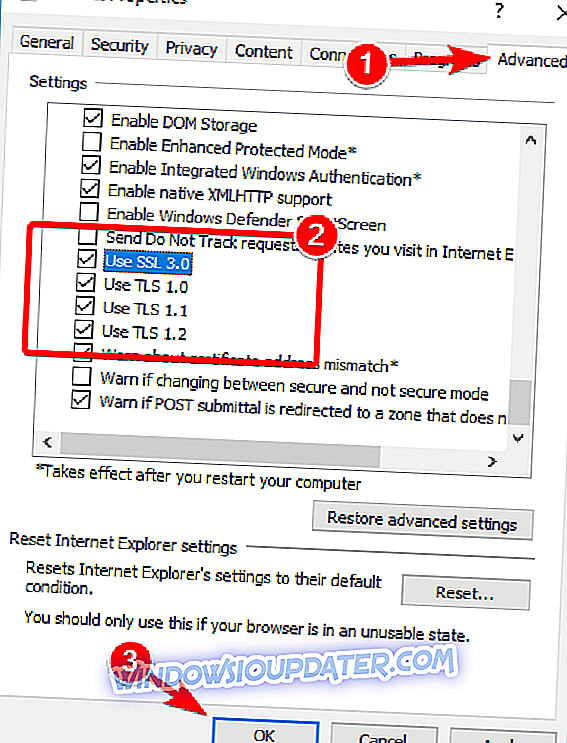
Après cela, vos appels Skype devraient pouvoir se connecter sans aucun problème.
Solution 7 - Assurez-vous que les heures calmes ne sont pas activées
Windows 10 dispose d'une fonctionnalité utile appelée Heures calmes qui empêchera toutes les notifications des applications universelles. Cela peut parfois poser des problèmes avec la version Windows 10 de Skype. Il peut donc sembler que vos appels Skype ne passent pas.
Toutefois, vous pouvez résoudre ce problème simplement en désactivant les heures de silence. Pour ce faire, procédez comme suit:
- Ouvrez le Centre d’Action en cliquant sur son icône dans le coin inférieur droit. Alternativement, vous pouvez utiliser Windows Key + A raccourci.
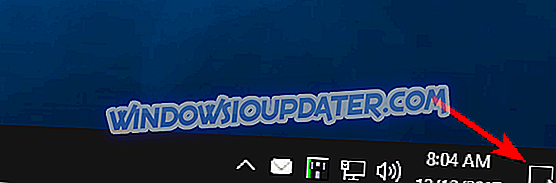
- Recherchez l'option des heures calmes . Si vous ne le voyez pas, cliquez sur Développer .
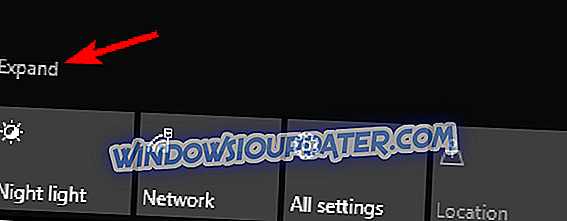
- Localisez les heures calmes et assurez-vous que cette option est désactivée.
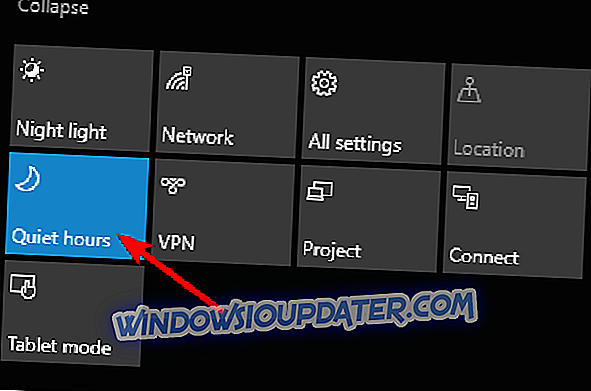
Une fois cette fonctionnalité désactivée, le problème avec Skype devrait être résolu. N'oubliez pas que cette solution fonctionne uniquement avec la version universelle de Skype. Si vous utilisez une version de bureau, cette solution ne s'appliquera pas à vous.
Voilà, c'est comme ça que vous pouvez facilement résoudre le problème. Les appels Skype ne passent pas par une erreur qui se produit sur votre appareil Windows 8 ou Windows 8.1. Utilisez la section des commentaires ci-dessous si vous connaissez d'autres méthodes à appliquer pour résoudre ce problème et nous mettrons à jour ce guide en conséquence.